Yksi muutoksista on sisällytetty uuteen OS Windows 10 onko se, kun napsautamme File ExplorerSe avautuu Koti kansio sijasta kirjastot (Windows 7) Tai This PC (Windows 8/8.1), tilassa oleva kansio default näytä suosikkikansioiden luettelo (Suosikit), Usein käytettyjen kansioiden luetteloon (tiheä folders) Ja luettelon viimeksi näytetty kuvaa (Viimeaikaiset tiedostot) Käyttäjät.
käyttäjät Windows 10 jotka haluavat näyttää kansion Koti si väliseinät hard disksäännöstön (tai hard disk), jotta niihin pääsee nopeammin käsiksi (mod default, järjestelmäosioihin pääsee sivupalkki tai aukko This PC) Voi tehdä tämän kanssa hakata yksinkertainen rekisterin.
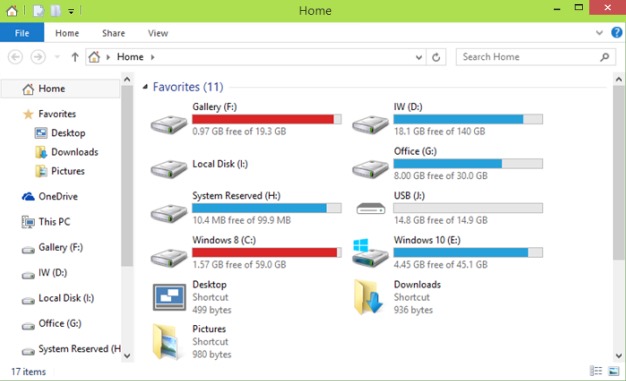
Kuinka näyttää osiot hard diskKoti-kansiossa alkaen File Explorer in Windows 10?
- Avaa Registry Editor (tyyppi: regedit in ajaa ja antaa Enter)
- navigoida avain site HKEY_LOCAL_MACHINE \ OHJELMISTO \ Microsoft \Windows\CurrentVersion\Explorer\HomeFolder\NameSpace\DelegatesFolders
- vasemmalle, oikealle napsauta DelegoidaFolders ja luo keskeiset uusia (Valitse Uusi> Avain), Jotka antavat nimesi {20D04FE0-3AEA-1069-A2D8-08002B30309D}
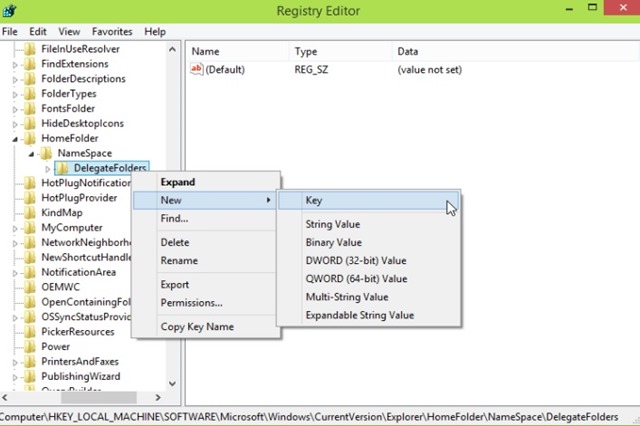
- sitten alle juuri luotua avainta oikealla, muuta tulon arvo String Default in This PC
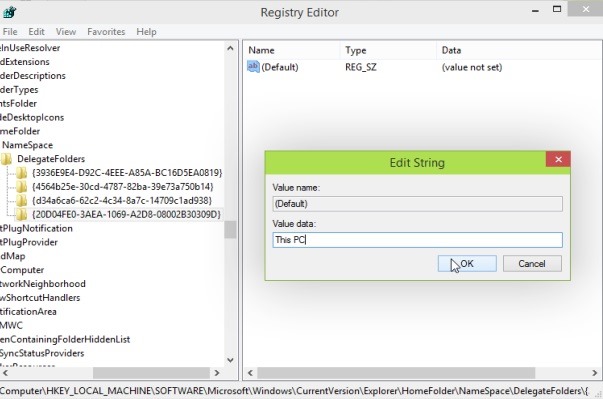
Kun olet tehnyt nämä muutokset Registry System, Close rekisterin Editor ja avoin File Explorer. Huomaat, että väliseinät hard disksäännöstön näytetään SuosikitKansiossa Koti. Onnistui!
Huomautus: Ennen kuin muokkaat rekisteriä luomalla varmuuskopion järjestelmäänsä tai palautuspisteeseen varmista, että voit korjata mahdolliset virheet, jotka näkyvät.
STEALTH SETTINGS - Kuinka näyttää hard disk väliseinät alla Windows 10 Kotikansio